4月2024更新:使用我们的优化工具停止收到错误消息并减慢您的系统速度。 立即获取 此链接
- 下载并安装 修复工具在这里。
- 让它扫描你的电脑。
- 然后该工具将 修理你的电脑.
Windows在后台将许多程序作为服务运行。 某些Windows服务依赖于其他服务才能工作。 就像一家公司中的某个部门需要另一部门的帮助来完成其工作一样。 如果服务失败并显示错误消息-“依赖服务或组无法启动”,则意味着关联的服务无法运行或无法启动。 在本文中,我们将研究不同的情况,并向您展示如何解决此问题。
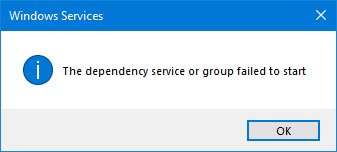
受此问题影响的用户无法再通过所有网络或Internet电缆连接到所有网络上的Internet。 从共享和网络中心解决此问题的任何尝试都将导致错误和另一条消息,指示“依赖服务或组无法启动”。
用户通常尝试使用共享和网络中心来解决此问题。 但这可能导致另一种错误,“诊断策略服务未运行”。 有些人甚至尝试重新启动PC进行修复,但这并不总是有用的。 无论如何,有许多解决方案 依赖服务或组错误无法启动 在Windows 10中,这些解决方案旨在彻底解决该问题。 让我们看看它是什么:
要修复依赖性服务或无法启动组,请执行以下操作:
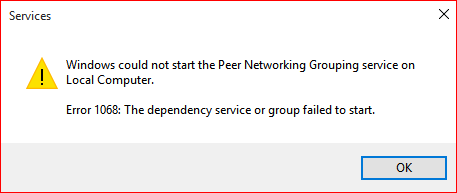
通过注册表编辑器
为此,您还可以使用注册表编辑器并按照以下步骤操作:
- 运行regedit.exe以启动注册表编辑器。
- 转到下一个分支:
HKEY_LOCAL_MACHINE \系统\ CurrentControlSet \服务\后台打印程序
- 双击右窗格中的DependOnService值。
- 删除现有数据,然后输入RPCSS。
- 退出注册表编辑器。

现在,后台处理程序应该可以启动了。
从命令提示符处将本地服务和网络服务添加到Administrator组
在修复无法启动服务或错误依赖组的过程中,我们将使用管理员模式下的命令提示符来启动PC上的某些服务。 要执行此过程,请按照以下步骤操作:
2024年XNUMX月更新:
您现在可以使用此工具来防止 PC 问题,例如保护您免受文件丢失和恶意软件的侵害。 此外,它是优化计算机以获得最大性能的好方法。 该程序可轻松修复 Windows 系统上可能发生的常见错误 - 当您拥有触手可及的完美解决方案时,无需进行数小时的故障排除:
- 步骤1: 下载PC修复和优化工具 (Windows 10,8,7,XP,Vista - Microsoft金牌认证)。
- 步骤2:点击“开始扫描“找到可能导致PC问题的Windows注册表问题。
- 步骤3:点击“全部修复“解决所有问题。
第1步:在键盘上按Win +X。 在显示的选项列表中,单击“命令提示符(管理员)”选项。 这将在“管理员”模式下打开“命令提示符”窗口。
步骤2:在命令提示符下键入以下命令,然后按Enter:
net localgroup管理员添加localalservice / add
步骤3:然后在同一窗口中键入以下命令,然后按Enter:
net localgroup管理员添加网络服务/添加
执行完上述两个命令后,在“命令提示符”窗口中键入Exit。
然后重启电脑。
手动激活所需的服务
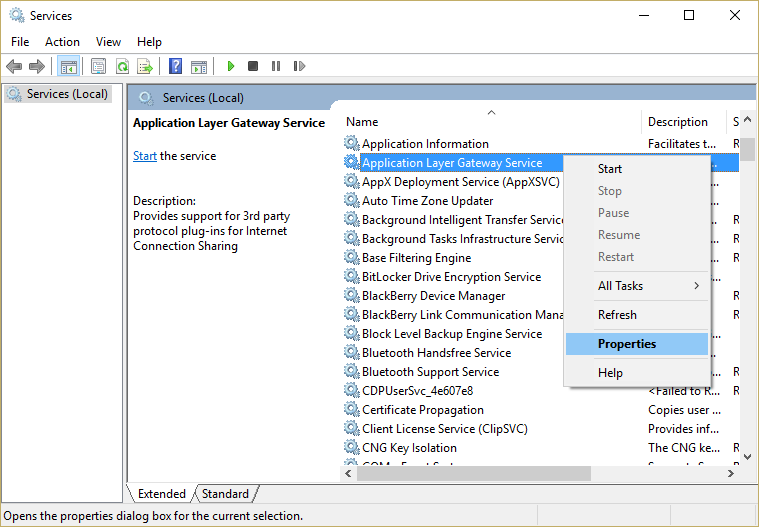
1。 按Windows + R,然后键入services.msc并按Enter键。
2.确保以下服务正在运行,并且其启动类型设置为“自动”:
- 应用层网关服务
- 网络连接
- 网络位置感知(NLA)
- 即插即用
- 自动远程访问连接管理器
- 远程访问连接管理器
- 远程过程调用(RPC)
- 电话
3.右键单击并选择上述服务的“属性”,然后在服务尚未运行时单击“启动”,并将其“启动类型”设置为“自动”。 对以上所有服务执行此操作。
https://www-01.ibm.com/support/docview.wss?uid=ibm10778445
专家提示: 如果这些方法都不起作用,此修复工具会扫描存储库并替换损坏或丢失的文件。 在问题是由于系统损坏引起的大多数情况下,它都能很好地工作。 该工具还将优化您的系统以最大限度地提高性能。 它可以通过以下方式下载 点击这里

CCNA,Web开发人员,PC疑难解答
我是计算机爱好者和实践IT专业人员。 我在计算机编程,硬件故障排除和维修方面拥有多年的经验。 我专注于Web开发和数据库设计。 我还拥有网络设计和故障排除的CCNA认证。

